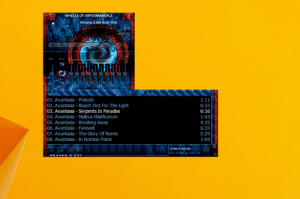텍스트를 입력할 때 Google 크롬이 멈추는 문제를 해결하는 방법
사용자는 텍스트를 입력할 때 Chrome이 멈춘다고 불평했습니다. 적어도 2020년 6월부터. 불행히도 아직 안정적인 또는 미리 보기 채널에서 사용할 수 있는 공식 수정 사항이 없습니다. 이로 인해 사용자는 Chrome을 작동 상태로 되돌릴 수 있는 몇 가지 기발한 방법을 찾게 되었습니다. 텍스트를 입력할 때 Chrome이 가끔 멈추는 경우 해결 방법은 다음과 같습니다.
광고
사용자의 다양한 보고서에 따르면, 자동 채우기 데이터 지우기 또는 이 기능을 완전히 비활성화하면 문제가 해결됩니다.
참고로 다음 작업을 수행하면 Chrome의 텍스트 필드에 입력한 모든 정보가 지워집니다. 자동 완성에 의존하는 경우 계속하기 전에 이 사실을 고려하십시오.
할 수 있는 방법은 다음과 같습니다.
텍스트를 입력할 때 Chrome이 멈추는 문제 수정
- Google Chrome을 실행하고 브라우저 메뉴(오른쪽 상단에 점 3개가 있는 버튼)를 엽니다.
- 로 이동 더 많은 도구 > 인터넷 사용 정보 삭제. 이 작업을 더 빠르게 수행하려면 주소 표시줄에 다음을 입력하기만 하면 됩니다.
chrome://clearBrowserData.
- 다음 창에서 선택 양식 데이터 자동 채우기. 기록, 쿠키, 비밀번호, 설정 등 다른 요소는 삭제할 필요가 없습니다. 기간은 다음을 선택하십시오. 올타임.

- 을 치다 데이터 지우기 단추.
이제 Google 크롬이 정상 상태로 돌아갑니다. Google에서 이 버그를 인정하고 영구적인 수정 사항을 출시할 때까지 버그가 다시 나타날 때 이 프로세스를 반복해야 할 수 있습니다. 이를 방지하려면 Chrome에서 자동 완성을 비활성화하면 됩니다.
Chrome에서 자동 완성을 비활성화하는 방법
- Chrome을 열고 오른쪽 상단의 기본 메뉴 버튼을 클릭하거나 Alt + F를 누릅니다.
- 선택하다 설정 메뉴에서.

- 로 이동 자동 완성 섹션을 클릭하고 주소 등. 또는 주소 표시줄에 입력하기만 하면 됩니다.
chrome://settings/addresses.
- 끄기 주소 저장 및 채우기 토글 옵션. 암호 및 카드에 대한 자동 완성 옵션을 비활성화할 필요가 없습니다.

완료.
텍스트를 입력할 때 Chrome이 멈추는 원인에 대한 명확한 설명이 없기 때문에 이것이 궁극적인 수정이 아니라는 점은 언급할 가치가 있습니다. 일부 사용자는 하드웨어 가속 및 타사 바이러스 백신 솔루션을 비난하기도 합니다. 따라서 자동 완성을 꺼도 효과가 없는 경우 이러한 솔루션도 확인하십시오.